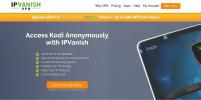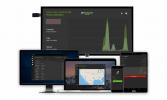Kuidas kiirendada oma Amazon Fire TV pulk
Amazon Fire TV-pulk on odav ja väga kaasaskantav meetod teleri videovoogude juurde pääsemiseks. Kõik, mida peate tegema, on see ühendada ja hakata vaatama - see on tõesti nii lihtne. Mõnikord soovite aga sellest väikesest seadmest natuke lisajõudu välja pigistada. Oma Amazon Fire TV Sticki kiirendamiseks võite kasutada mõnda nippi. Loe edasi meie lemmikute kohta!

30-päevane raha tagasi garantii
Kasutage VPN-i, et peatada ISP aktiveerimine ja püsida turvalisena
Üha rohkem inimesi pöördub VPN-ide poole oma veebipõhise privaatsuse kaitsmiseks. Ajastul, mil valitsusasutused jälgivad meie tegevust, üritavad häkkerid andmeid varastada ja Interneti-teenuse pakkujad loovad sisul põhinevaid ühendusi, ei saa te ausalt öeldes olla liiga ettevaatlik. VPN-i kasutamine on üllatavalt lihtne lahendus kõigi nende probleemide lahendamiseks ja veebis turvalisuse tagamiseks. Nad töötavad isegi kaasaskantavate seadmetega, näiteks Fire TV Sticks!
Hinnatakse parimat VPN-i Amazon Fire TV jaoks
Õige VPN-i valimine pole lihtne, rääkimata parimatest Amazon Fire TV-seadmete jaoks. Kiirus ja turvalisus on alati olulised, kuid peate arvestama ka Fire Sticki ainulaadse opsüsteemi ja vähese energiatarbega riistvaraga. Oleme koostanud oma soovitused järgmiste kriteeriumide alusel: rakenduse ühilduvus Fire Stickiga, kiire allalaadimine, null logimispoliitika, ribalaiuse piiranguteta ja jälgimata liiklust.
Meie valik: IPVanish
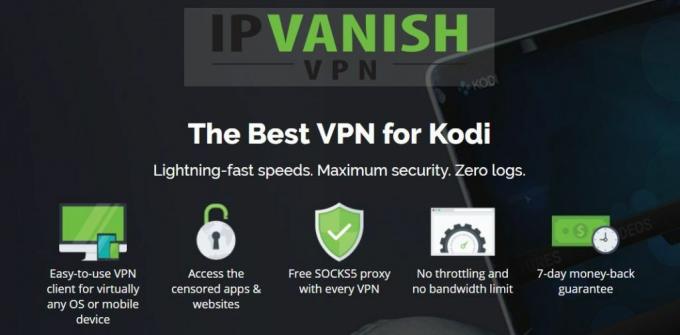
VPN-i kasutamisel Fire TV Stickil on esmatähtis kaks asja: kiirus ja kasutusmugavus. IPVanishon väga pikk, et pakkuda mõlemat. Kohandatud tarkvara on erakordselt lihtne kasutada isegi pisikese puldiga telerite puhul. See on ka kerge ja ei põhjusta teie seadme aeglustumist. Veelgi parem, IPVanishi installimist hallatakse Amazon Appstore'i kaudu, mis tähendab, et teil on asjad kiiresti töövalmis.
IPVanish kasutab üle 850 serveri ulatuslikku võrku 60 erinevas riigis, kõik 256-bitise toega andmete krüpteerimine, kindel nullimislogimise poliitika ning nii DNS-i lekkekaitse kui ka automaatne tapmine lüliti. Pole vahet, millisel seadmel VPN-i käitate, teeb IPVanish privaatse ja välkkiire Interneti-kogemuse nautimise lihtsaks.
Mõned IPVanishi kasutamise eelised on järgmised:
- Avage juurdepääs geopiiratud sisule Netflixi, Hulu, YouTube'i ja BBC iPlayeri kaudu.
- Piiramatu ribalaius, P2P ega torrenti piirangud ning absoluutselt kiiruse ülempiirid.
- Viis samaaegset ühendust, nii et kõik koduseadmed saavad korraga võrku minna.
AINULT sõltuvust tekitavate näpunäidete lugejatele: hankige hämmastav 60% allahindlus, kui registreerute IPVanishi aastaks, vaid 4,87 dollarit kuus! Iga kava katab hämmastav seitsmepäevane raha tagasi garantii, nii et saate kõike proovida ilma riskide ja muredeta.
Kuidas kiirendada oma Amazon Fire TV pulk
Peaaegu kõik voogesitusseadmete kiirusprobleemid võib jagada kahte kategooriasse: Interneti-ühenduse probleemid ja loid operatsioonisüsteem. Esimene võib päevast päeva erineda ja on sageli teie kontrolli alt väljas. Viimast on lihtsam parandada, kuid Fire TV Sticki kogukonnas on see üllatavalt haruldane. Katame allpool mõlemat valdkonda, pakkudes rohkesti näpunäiteid ja nõuandeid teie Amazon Fire TV-pulga kiirendamiseks, olenemata sellest, milliseid probleeme teil on.
Kiirendage Fire TV-d, eemaldades probleemsed rakendused
Uued Amazoni teleripulgad on üsna kiired. Puhverdamisprobleeme ei ole teil harva ja tõenäoliselt ei puutu te kokku video vaibumise või liidese hilinemisega. Kohe, kui alustate programmide installimist, olete teel kiiruseprobleemide poole. Enamik Fire TV tavapäraseid rakendusi ei põhjusta probleemi, kuid kui laadite sisu taustal pidevalt töötava sisu installimisel või installimisel tarkvara, võite märgata aeglustumist.
Parim viis seadme kiirendamiseks on lihtsalt asjaomased programmid eemaldada. Enamik Fire TV rakendusi pakub mõningaid põhivõtteid, kuid ei lase teil nende seadeid tegelike paranduste tegemiseks piisavalt muuta. Kui teil on midagi laaditud, näiteks Kodi, VPN-tarkvara või mõni muu teie ühendust jälgiv rakendus, on nad tõenäoliselt asja aeglustamise süüdlased. Fire OS-il on kiire ja lihtne desinstalli protsess, nii et saate neist lahti saada ja vaid mõne sekundi jooksul nautida paremat kiirust.
Probleemsete rakenduste desinstallimine:
- Avage Fire TV liides ja minge kodumenüüsse.
- Kerige ekraani ülaosas asuvates menüüpunktides paremale ja valige „Seaded“. (Võimalik, et peate enne navigeerimist menüü esiletõstmiseks vajutama kaugjuhtimispuldil “üles”.)
- Kerige paremale ja valige „Rakendused”

- Liikuge menüüs Rakendused allapoole ja valige „Halda installitud rakendusi”

- Kerige, kuni leiate rakenduse, mille soovite desinstallida. Kõigi külglaaditud failide, näiteks Kodi või VPN-i eemaldamine võib teie seadme kiirust parandada.

- Valige rakendus ja avaneb uus ekraan. Kerige alla ja valige käsk „Desinstalli”

- Avaneb teisene ekraan. Valige uuesti „Desinstalli”.

- Hetke pärast kustutatakse rakendus teie Fire TV seadmest.
- Korrake toimingut iga rakenduse jaoks, millest soovite lahti saada.
Kiirendage oma Fire Sticki värskendusega
Amazon vabastab Fire OS-i värskendusi pidevalt, et asi oleks kiirem, sujuvam ja hõlpsamini kasutatav. Samuti on mitmeid turvapaiku, mida peate voogesituse ajal kaitstuna hoidma. Tasub vaadata seadete lehte, et veenduda oma seadme ajakohasuses, kuna see lihtne toiming aitab lahendada kõik teie probleemid.
Kuidas kontrollida Fire OS värskendusi:
- Avage Fire TV liides ja minge kodumenüüsse.
- Kerige ekraani ülaosas asuvates menüüpunktides paremale ja valige „Seaded“.
- Kerige paremale ja valige „Seade”

- Valige „Kontrolli süsteemi värskendust” ja kinnitage järgmises aknas.

- Fire TV Stick otsib automaatselt uut tarkvara. Kui see on saadaval, palutakse teil kohe alla laadida ja installida.
Kiiruse suurendamiseks taaskäivitage Fire TV seade
Lülitame oma tuletõrjepulgad harva välja. Päevast päeva nad lihtsalt magavad ja ärkavad, kui tahame midagi vaadata. Aja jooksul võib see põhjustada liidese vähest aeglustumist või isegi puhverdamisprobleeme. Kiire taaskäivitus tühjendab ajutise vahemälu ja annab teie TV Stickile kiiruse juurde. Saate selle alati vooluvõrgust lahti ühendada, oodata mõni sekund ja seejärel uuesti tagasi ühendada, kuid tarkvara taaskäivituse valiku kasutamine on üldiselt kiirem ja turvalisem.
Fire TV Stick taaskäivitamine:
- Avage Fire TV liides ja minge kodumenüüsse.
- Kerige ekraani ülaosas asuvates menüüpunktides paremale ja valige „Seaded“.
- Kerige paremale ja valige „Seade”

- Valige „Restart” ja kinnitage järgmises aknas.

- Fire TV Stick taaskäivitub automaatselt.
Lülitage rakenduse seaded välja, kui saate kiiruse suurendamise
Nii seadme käivitamisel kui ka juhuslikes punktides kogu päeva vältel pingutab Fire OS Amazoni servereid, et kontrollida teie kõigi rakenduste värskendusi. Kui teil on installitud palju tarkvara, võib see põhjustada tõsist aeglustumist, eriti pärast taaskäivitust. Uuenduste väljalülitamine pole üldiselt hea mõte, kuna uuem tarkvara on vanast kiirem, kuid tasub proovida, kas see lahendab teie kiirusprobleeme.
Lülitage rakenduse automaatsed värskendused välja:
- Avage Fire TV liides ja minge kodumenüüsse.
- Kerige ekraani ülaosas asuvates menüüpunktides paremale ja valige „Seaded“.
- Kerige paremale ja valige „Rakendused”, millele järgneb „Appstore”.

- Minge jaotisse „Automaatsed värskendused” ja lülitage see välja.

Rakenduste menüüs viibimise ajal on veel üks väike seade, mida saate muuta. See ei mõjuta teie kiiruselamust kuigi palju, kuid see on hea mõte selle privaatsuse huvides sisse lülitada.
- Minge seadete alt tagasi ekraanile “Rakendused”.
- Leidke üksus nimega „Rakenduse kasutusandmete kogumine”
- Selle väljalülitamiseks klõpsake.

Lähtestage oma Fire TV-pulk tehaseseadetele suurema kiiruse saavutamiseks
Kui ükski ülaltoodud variantidest ei lahendanud teie aeglustusprobleeme ja kas olete kindel, et on olemas Interneti-ühendus ei põhjusta aeglustumist, teie viimane abinõu võib seadme lähtestada tehaseseadetele osariik. See kustutab kõik teie Fire TV Sticki kõik failid, sealhulgas rakenduste allalaaditavad failid ja kogu tarkvara, mille olete külglaaditud. Muidugi salvestatakse teie ostud, kuid pärast lähtestamist peate kõik sisse logima ja kõik uuesti alla laadima.
Fire TV Sticki tehaseseadetele lähtestamine:
- Avage Fire TV liides ja minge kodumenüüsse.
- Kerige ekraani ülaosas asuvates menüüpunktides paremale ja valige „Seaded“.
- Kerige paremale ja valige „Seade”
- Valige „Restart” ja kinnitage järgmises aknas.
- Fire TV Stick taaskäivitub automaatselt.
Riistvara piirangute mõistmine
Kui rääkida sellest, siis Amazon Fire TV Stick ei ole suure võimsusega seade. Te ei saa sellest välja pigistada sellist laadi jõudlust, mida võite saada nutitelefonist, tahvelarvutist või Fire TV telerist. Kui võrdlete telerit Stick mõne teise seadmega, võib aeglustusprobleem tunduda hullem kui see tegelikult on. Selle fakti teadvustamine võib säästa stressi, seega mõelge oma olukorrale hoolikalt!
Interneti aeglustumine ja teie Amazoni tulekahju teler
Kõik kiirusega seotud probleemid pole otseselt riistvaraga seotud. Kui video kokkab sageli või takerdub puhverdamisetappi, on kõige tõenäolisem süüdlane teie Interneti-ühendus. Mõned võrguprobleemid on seotud ISP ummikute või isegi serveri koormusega, millega te ei saa midagi ette võtta. Kohalikus võrgus saate kontrollida mõnda probleemi, et veenduda, et see pole põhjus. Jooksege allpool olevas loendis ja teie Amazon Fire TV Stick varundatakse kiiresti.
- VPN-serverite vahetamine - Kui kasutate oma Fire Stickil VPN-i (ja tegelikult peaksite olema!), Võib teil olla probleem loid serveriga. Avage oma seadmes rakendus ja valige mõni muu asukoht, et näha, kas see kiirendab asja.
- Kontrollige oma WiFi-ühendust - Traadita internet pole parim viis voogesitusseadmete ühendamiseks, kuid TV-pulkade jaoks on see parim võimalus, mis meil on. Kui võimalik, veenduge, et teie seade oleks ruuterile võimalikult lähedal, eelistatavalt samas ruumis.
- Lülitage VPN välja - VPN-id on aeglasemad kui enamik turvamata Interneti-ühendusi. Kui serverite muutmine ei anna kiirust, proovige oma VPN keelata.
- Ruuteri ja modemi taaskäivitus - Kiire lahendus kohaliku võrgu aeglustumisele on kiire lähtestamine. Lülitage modem ja ruuter välja, oodake kümme sekundit ja ühendage need uuesti samas järjekorras. See võib kanalite häirete probleemid kõrvaldada ja suunata teie kohalik võrk õigele teele.
Rohkem kiirushinnanguid Amazon Fire TV jaoks
Amazon Fire TV seadmed töötavad suurepäraselt. Nad ei vaja praktiliselt seadistamist ja videote voogesitust erinevatest allikatest on hõlbus. Aeglustust juhtub muidugi aeg-ajalt, nii et kui teil on mõned unikaalsed nipid, mida te oma Fire Sticki kiirendamiseks kasutate, andke meile sellest kommentaarides teada!
otsing
Viimased Postitused
Kuidas installida IPVanish Kodi
Need teist, kes kasutavad Kodi on tõenäoliselt kuulnud hoiatusi, et...
Man Cave Flix Kodi lisandmoodul: kuidas filme installida ja vaadata
Mõnikord osutuvad nišilisemad lisad populaarsemaks odavama hinnaga,...
Kuidas desinstallida Kodi Ehitis Amazon Fire Stickil või Fire TV-l
Amazon Fire TV ja Kodi on ideaalne paar. Tuletõrje TV pakub hõlpsas...